Page 1
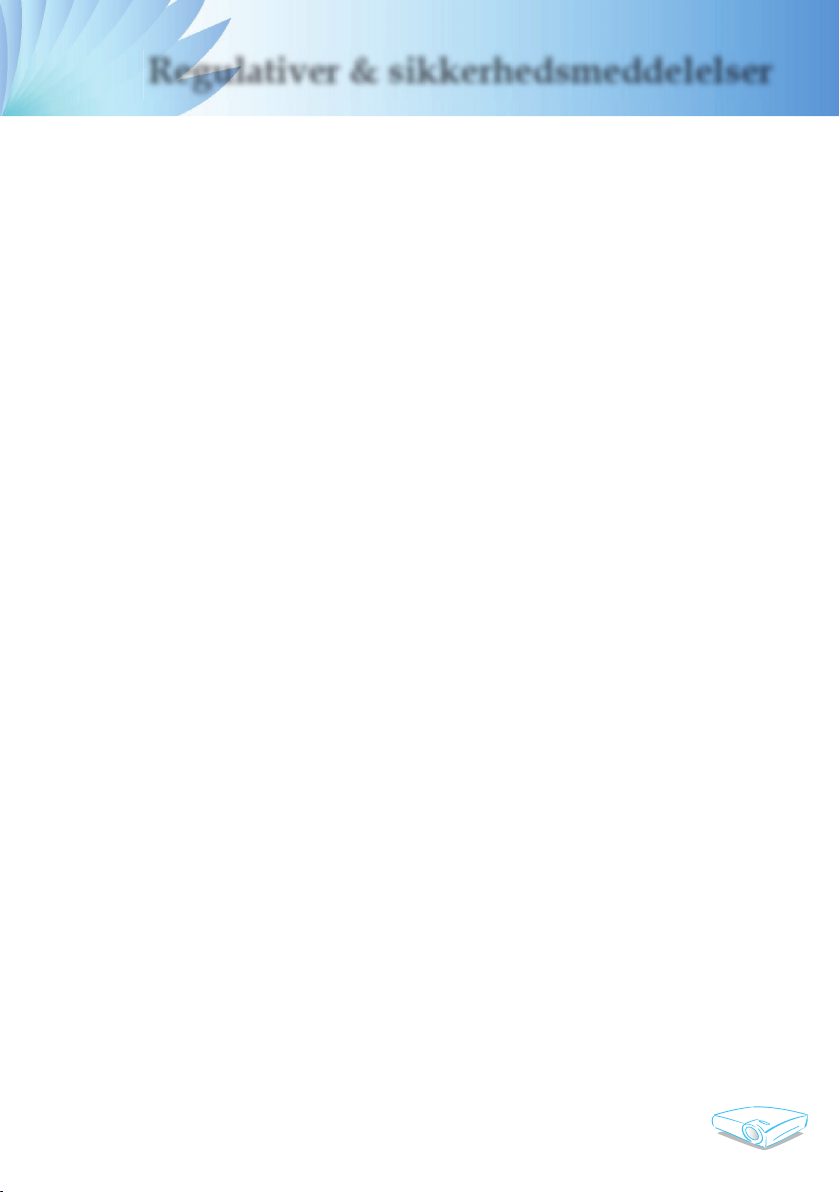
Dansk
i
Regulativer & sikkerhedsmeddelelser
Regulativer & sikkerhedsmeddelelser
Dette tillæg indeholder generelle meddelelser vedrørende din projektor.
FCC notice
Dette udstyr opfylder FCC-reglernes afsnit 15 vedrørende Klasse B digitalt
udstyr. Formålet med disse regler er at skabe rimelig garanti mod skadelig
interferens ved hjemmebrugDisse grænser er designet til at sikre passende
beskyttelse mod skadelig interferens i en beboelsesinstallation. Dette udstyr
skaber, bruger og kan udstråle radiofrekvensenergi, som, hvis det ikke
installeres og bruges i overensstemmelse med producentens anvisninger, kan
forårsage skadelig interferens med radiokommunikation.
Der er imidlertid ingen garanti for, at der ikke vil opstå interferens i en given
installation. Hvis dette udstyr forårsager skadelig interferens på radio- og/
eller TV-modtagelse, hvilket kan afgøres ved at slå udstyret til og fra, skal du
forsøge at afhjælpe interferensen på en eller fl ere af følgende måder:
• Ret modtagerantennen i en anden retning eller anbring den et andet
sted
• Øg afstanden mellem udstyret og modtageren.
• Forbind udstyret til en anden kontakt i et andet kredsløb end det,
modtageren er forbundet til
• Søg hjælp hos en erfaren radio- og TV-tekniker.
Bemærk: Afskærmede kabler
For at overholde FCC-regulativerne skal alle forbindelser til andet
computerudstyr skal ske med afskærmede kabler.
Advarsel
Ændringer og modifikationer, som ikke er udtrykkeligt godkendt af
fabrikanten, kan fratage brugeren hans hans ret – som ydet ham af “Federal
Communications Commission” - til at bruge denne computer.
Page 2
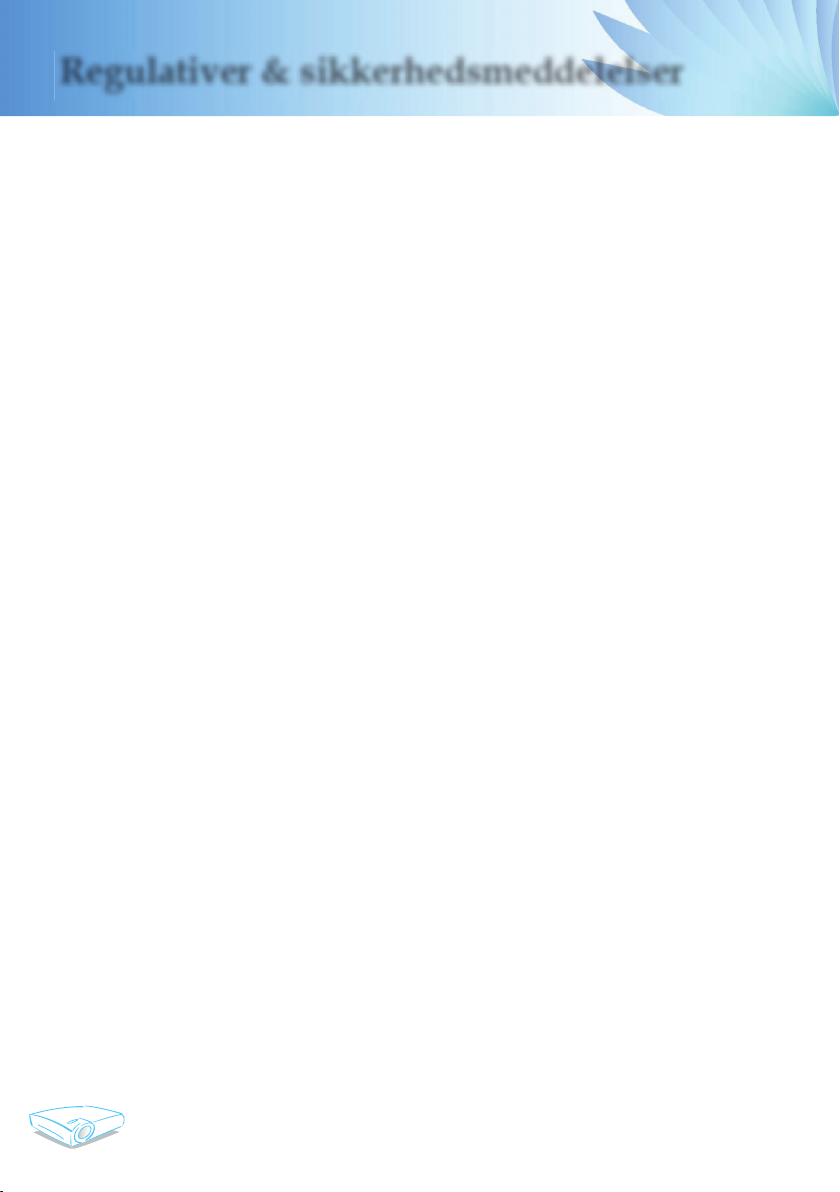
Dansk
ii
Regulativer & sikkerhedsmeddelelser
Brugsbetingelser
Dette udstyr opfylder FCC-reglernes afsnit 15. Brugen sker på følgende to
betingelser:
1. At udstyret ikke forårsager skadelig interferens og,
2. At udstyret skal acceptere enhver modtagen interferens, herunder
interferens, som kan forårsage uønsket funktion.
Bemærk: Canadiske brugere
Dette Klasse B digitale apparat opfylder “Canadian ICES-003”.
Overensstemmelseserklæring for E-lande
EMC-direktiv 89/336/EEC (inklusive ændringer)
Lavspændingsdirektiv 73/23/EEC (ændret 93/68/EEC)
R & TTE-direktiv 1999/EC (hvis produktet har RF-funktion)
Page 3
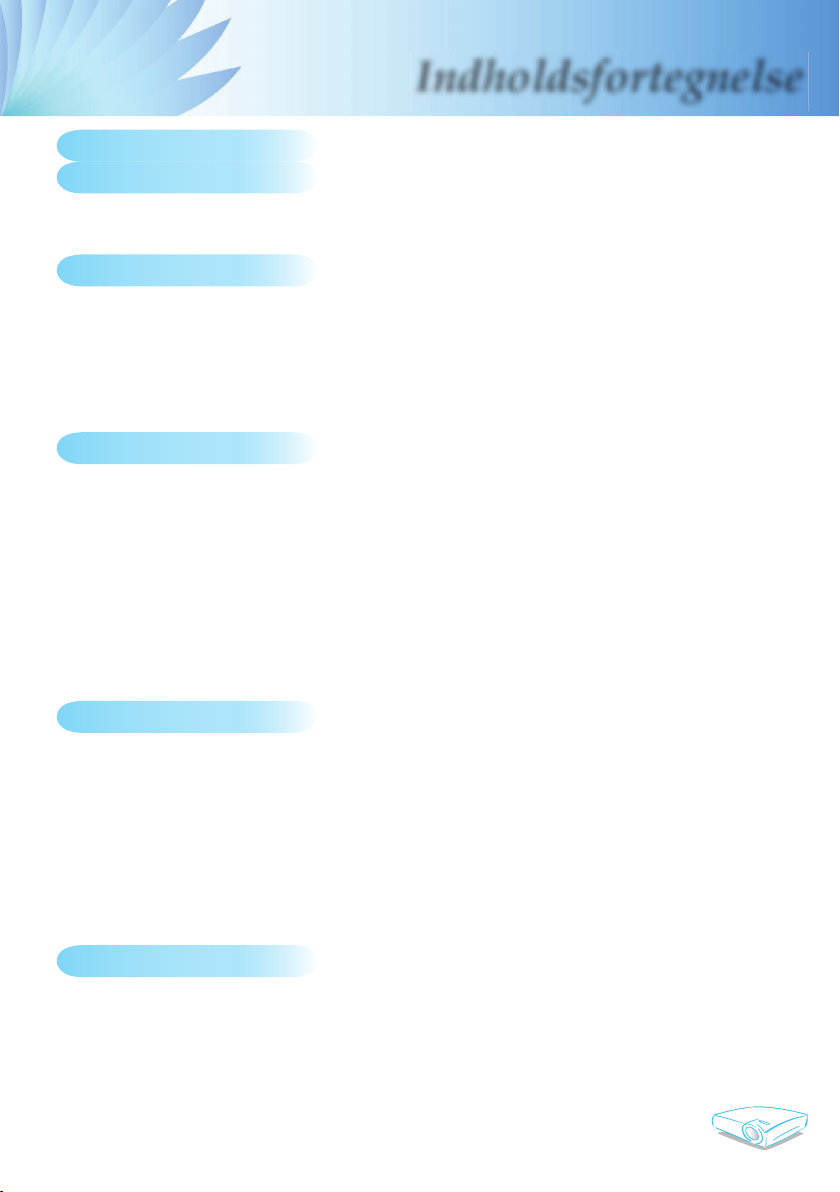
Dansk
1
Indholdsfortegnelse
Indholdsfortegnelse ...................................................................................... 1
Brugeroplysning ...........................................................................................2
Sikkerhedsinformation ..........................................................................................2
Sikkerhedsforanstaltninger ...................................................................................3
Advarsel om øjensikkerhed ..................................................................................5
Introduktion................................................................................................... 6
Produktegenskaber ..............................................................................................6
Pakke-indhold .......................................................................................................7
Produktoversigt.....................................................................................................8
Hovedenhed ...................................................................................................................8
Betjeningspanel .............................................................................................................9
Tilslutningsporte ...........................................................................................................10
Fjernbetjening med musefunktion og laserpegepind ................................................... 11
Installation .................................................................................................. 12
Tilslutning af projektoren ....................................................................................12
Tilslut computer/bærbare ............................................................................................. 12
Tilslut video .................................................................................................................. 13
Tænd/Sluk for projektoren ..................................................................................14
Tænd for projektoren ...................................................................................................14
Sluk for projektoren ......................................................................................................15
Advarselsindikator ........................................................................................................15
Indstilling af projiceret billede .............................................................................16
Indstilling af billedhøjde ................................................................................................16
Indstilling af projektor-zoom / -fokus ............................................................................17
Indstilling af det projicerede billedes størrelse ............................................................. 17
Betjeningsknapper...................................................................................... 18
Betjeningspanel og fjernbetjening ......................................................................18
Menuer på skærmen ..........................................................................................21
Sådan gør du ...............................................................................................................21
Menutræ .......................................................................................................................22
Bilde-I ...........................................................................................................................23
Bilde-II .........................................................................................................................25
Colour ..........................................................................................................................27
Språk ............................................................................................................................29
Administarsjon .............................................................................................................30
Lamp & Power .............................................................................................................36
Appendiks................................................................................................... 37
Fejlfi nding ...........................................................................................................37
Udskiftning af lampe ...........................................................................................41
Kompatibilitets-tilstand........................................................................................42
RS232 kommandoer...........................................................................................43
Loftmontering......................................................................................................44
Optoma Globale-kontorer ...................................................................................45
Page 4
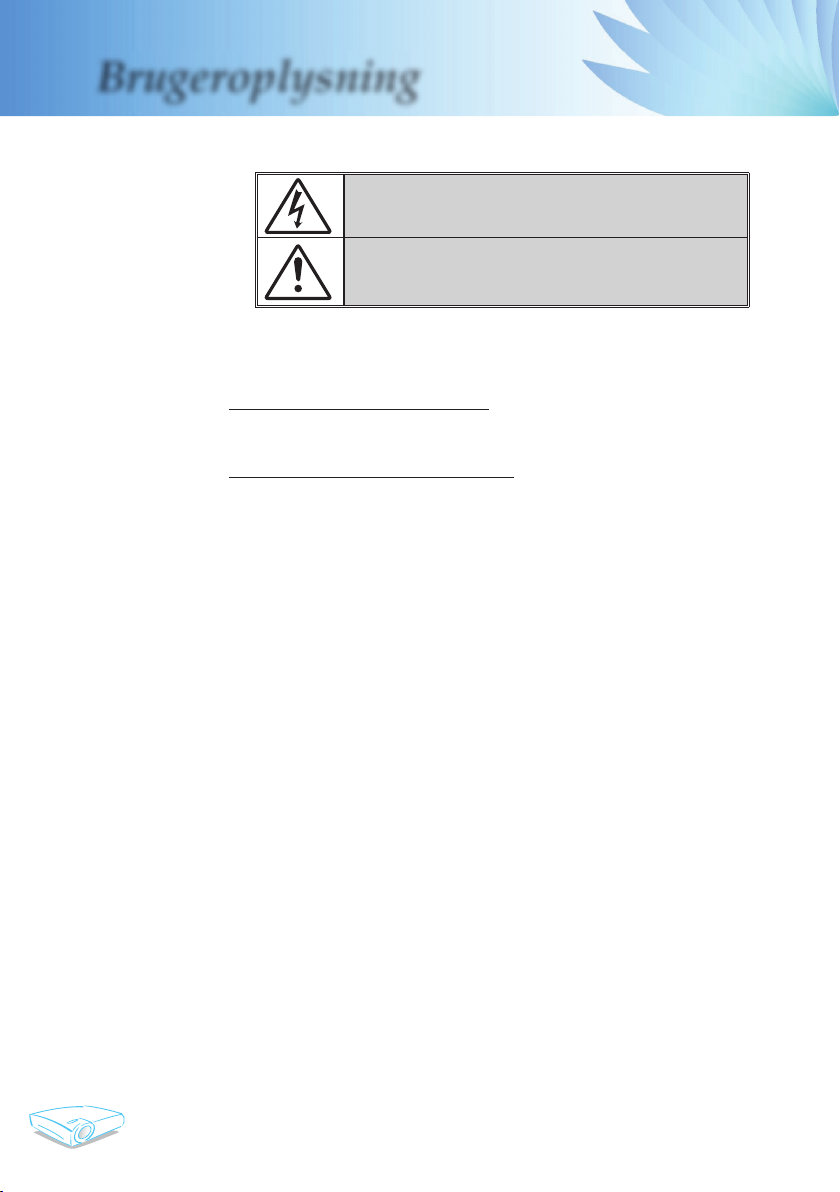
Dansk
2
Brugeroplysning
Sikkerhedsinformation
Lynsymbolet i den ligesidede trekant skal advare brugeren om uisoleret,
“farlig spænding” under dækslet, og som kan være tilstrækkelig kraftig til
at give elektrisk stød.
Udråbstegnet inden i en ligesidet trekant er beregnet til at advare
brugeren om vigtig drifts- og vedligeholdelsesinstruktioner (service) i den
litteratur, der følger med apparatet.
ADVARSEL: FOR AT REDUCERE RISIKOEN FOR BRAND ELLER ELEKTRISK
STØD; MÅ APPARATET IKKE UDSÆTTES FOR REGN ELLER FUGT.
FARLIG HØJSPÆNDING ER TILSTEDE INDEN I KABINETTET. ÅBN IKKE
KABINETTET. OVERLAD SERVICE TIL KVALIFICERET PERSONALE.
Klasse B udstrålingsgrænser
Dette Klasse B apparat opfylder alle krav i de Canadiske “InterferensCausing Equipment” regulativer.
Vigtig.sikkerhedsinstruktioner
1. Læs disse instruktioner - før du bruger denne projektor.
2. Behold disse instruktioner - til fremtidig reference.
3. Følg alle instruktioner.
4. Installer den i overensstemmelse med fabrikantens instruktioner
A. Bloker ikke ventilationsåbningerne
For at sikre pålidelig drift af projektoren og for at beskytte den mod
overophedning, placeres projektoren i en position og på en placering,
der ikke kommer i konfl ikt med en passende ventilation. For eksempel,
placer ikke projektoren på en seng, sofa, tæppe, eller lignende
overfl ade, der kan blokere ventilationsåbningerne. Placer det ikke
i et kabinet, såsom en bogkasse, eller et kabinet, der kan forhindre
luftstrømmen i at fl yde gennem dens ventilationsåbninger.
B. Brug ikke denne projektor i nærheden af vand eller fugt. For at
reducere risikoen for brand eller elektrisk stød, må denne projektor
ikke udsættes for regn eller fugt.
C. Installer.ikke.i.nærheden.af.en.varmekilde, såsom radiatorer,
varmeovne, komfurer eller andre apparater (inklusive forstærkere), der
producerer varme.
5. Rengør kun med en blød klud.
6. Brug kun tilbehør der er specifi ceret af fabrikanten.
7. Overlad al service til kvalifi ceret service personale. Der skal foretages
eftersyn, hvis projektoren på nogen måde beskadiges:
▀■ Hvis el-ledningen eller el-stikket beskadiges.
▀■ Hvis der f.eks. er spildt væske på apparatet, eller der er kommet
noget ind i det.
▀■ Projektoren har været udsat for regn eller fugt, ikke fungerer
normalt, eller har været tabt.
Forsøg ikke på at reparere projektoren selv. Åbning eller fjernelse
af dæksler kan udsætte dig for farlige spændinger eller andre farer.
Kontakt venligst, Optoma for at blive viderestillet til en autoriseret
service center i nærheden af dig.
8. Lad ikke objekter eller væsker komme ind i projektoren - eftersom de
kan berøre punkter med farlig spænding eller kortslutte dele, der kan
resultere i brand eller elektrisk stød.
9. Se projektorkabinettet for sikkerhedsrelaterede advarsler.
10. Projektoren må ikke justeres eller repareres af andre end ordentligt
kvalifi ceret service personale.
Page 5
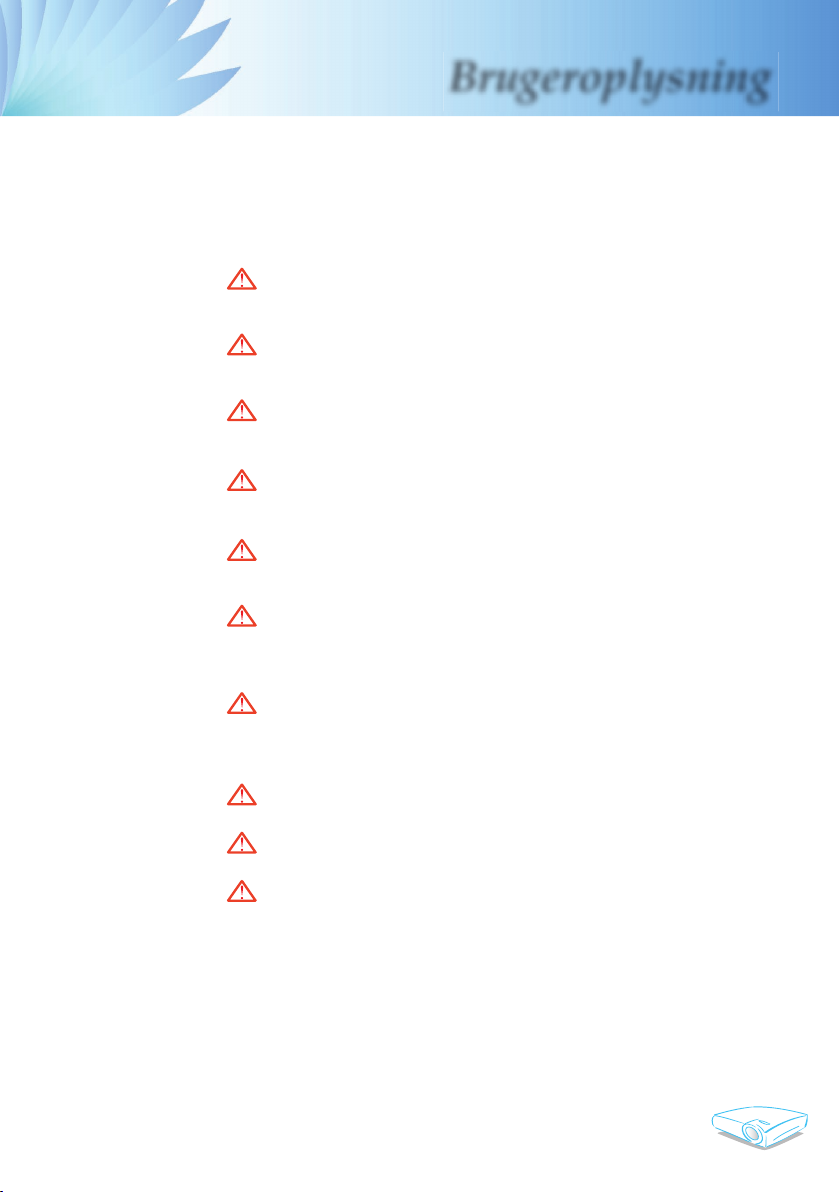
Dansk
3
Brugeroplysning
Sikkerhedsforanstaltninger
Følg alle advarsler, forsigtighedsregler og vedligeholdelse,
som det anbefales i denne brugervejledning for at maksimere
levetiden for dit apparat.
Advarsel- Se ikke ind i projektorens linse, når lampen er tændt.
Det kraftige lys kan skade dine øjne.
Advarsel- For at reducere risikoen for brand eller elektrisk stød,
må denne projektor ikke udsættes for regn eller fugt.
Advarsel- Åbn eller adskil ikke produktet, eftersom det kan
forårsage elektrisk stød.
Advarsel- Når du skifter lampe, skal du tillade at apparatet køler
ned, og følg alle instruktioner for udskiftning.
Advarsel- Dette produkt vil detektere levetiden for lampen selv.
Udskift lampen, når advarselsmeddelelsen ses.
Advarsel- Nulstil “Tilbakestill lampe” funktionen fra
skærmvisningen “Lamp & Power” menuen, efter
udskiftning af lampemodulet (se side 36).
Advarsel- Når du slukker for projektoren, forvis dig venligst om,
at projektoren fuldfører sin nedkølingsproces, før du
fjerner effekten.
Advarsel- Tænd først for projektoren og derefter for signalkilden.
Advarsel- Brug ikke linsedæksel når projektoren er i drift.
Advarsel- Når lampen nærmer sig dens maksimale levetid, vil den
brænde ud, og kan lave en høj poppende lyd. Hvis dette
sker, starter projektoren først igen, når lampemodulet er
blevet udskiftet. Når du udskifter lampen, skal du følge
procedurerne i “Udskiftning af lampe”. (se side 41)
Page 6

Dansk
4
Brugeroplysning
Gør dette:
Sluk for apparatet, inden du rengør det.
Rengør skærmdækslet med en blød, fugtig klud med et mildt
rengøringsmiddel.
Fjern effektledningen fra stikket, hvis apparatet ikke skal bru-
ges i længere tid.
Gør IKKE dette:
Blokere nogen af ventilationsåbningerne.
Rengør ikke apparatet med ætsende midler, voks eller stærke
opløsninger.
Brug af apparatet under følgende forhold:
- I ekstremt varme, kolde eller fugtige omgivelser.
- I områder med megen støv og snavs.
- Nær et hvilket som helst apparat med et stærkt magnetisk
felt.
- I direkte sollys.
Page 7
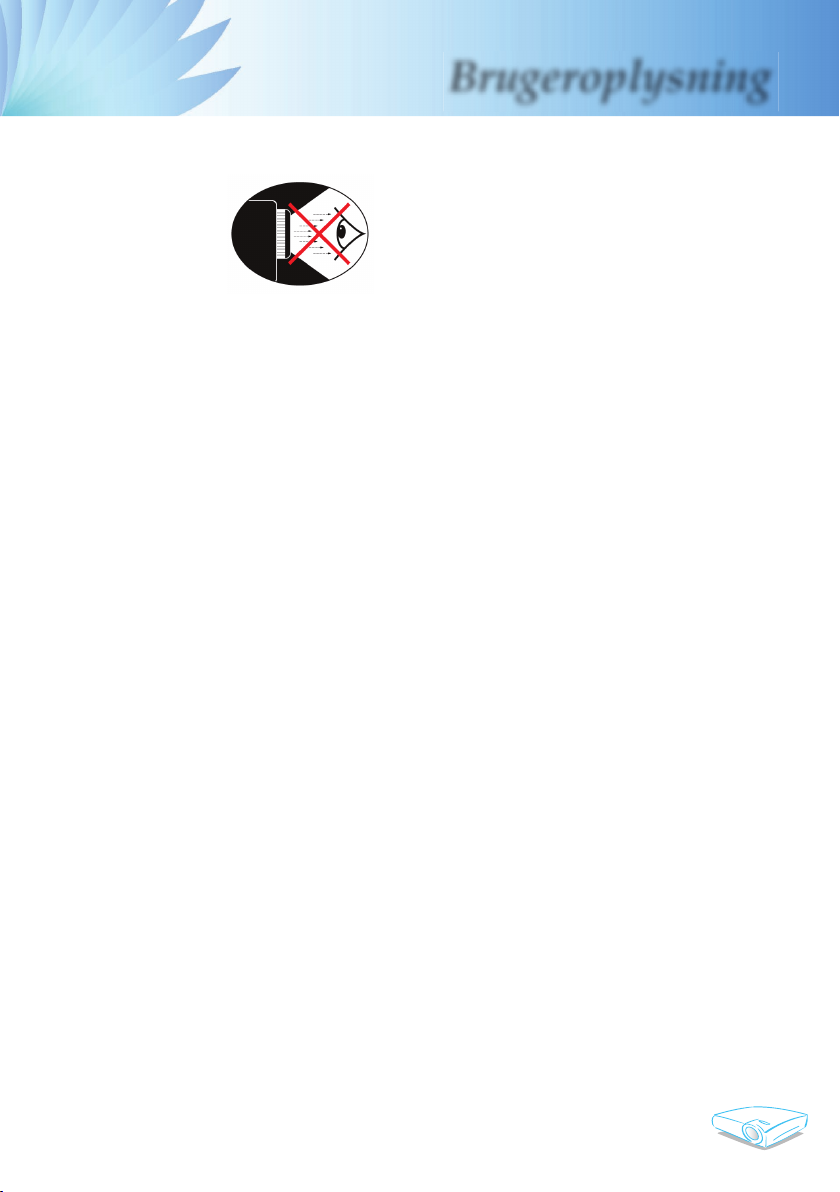
Dansk
5
Brugeroplysning
Advarsel om øjensikkerhed
▀■ Undgå at stirre direkte ind i projektorens lysstråle.
▀■ Minimer ophold med ansigtet vendt mod lysstrålen. Vend
ryggen mod lysstrålen så meget som muligt.
▀■ En pegepind eller en laserpegepind anbefales for at undgå at
brugeren kommer ind i lysstrålen.
▀■ Forvis dig om at projektoren er placeret uden for
synsvidde fra skærmen til publikum, dette sikrer at, når
foredragsholderen kigger på publikum, behøver de ikke også
at skulle kigge ind i projektorens lampe. Den bedste måde at
opnå dette på er ved at bruge loft-montering, snare end
gulv- eller bordmontering af projektoren.
▀■ Når projektoren bruges i et klasseværelse, skal eleverne
instrueres på passende måde, når de udpeger noget på
skærmen.
▀■ For at minimere den nødvendige lampeeffekt, bruges gardiner
til at reducere det omgivende lysniveau.
Page 8
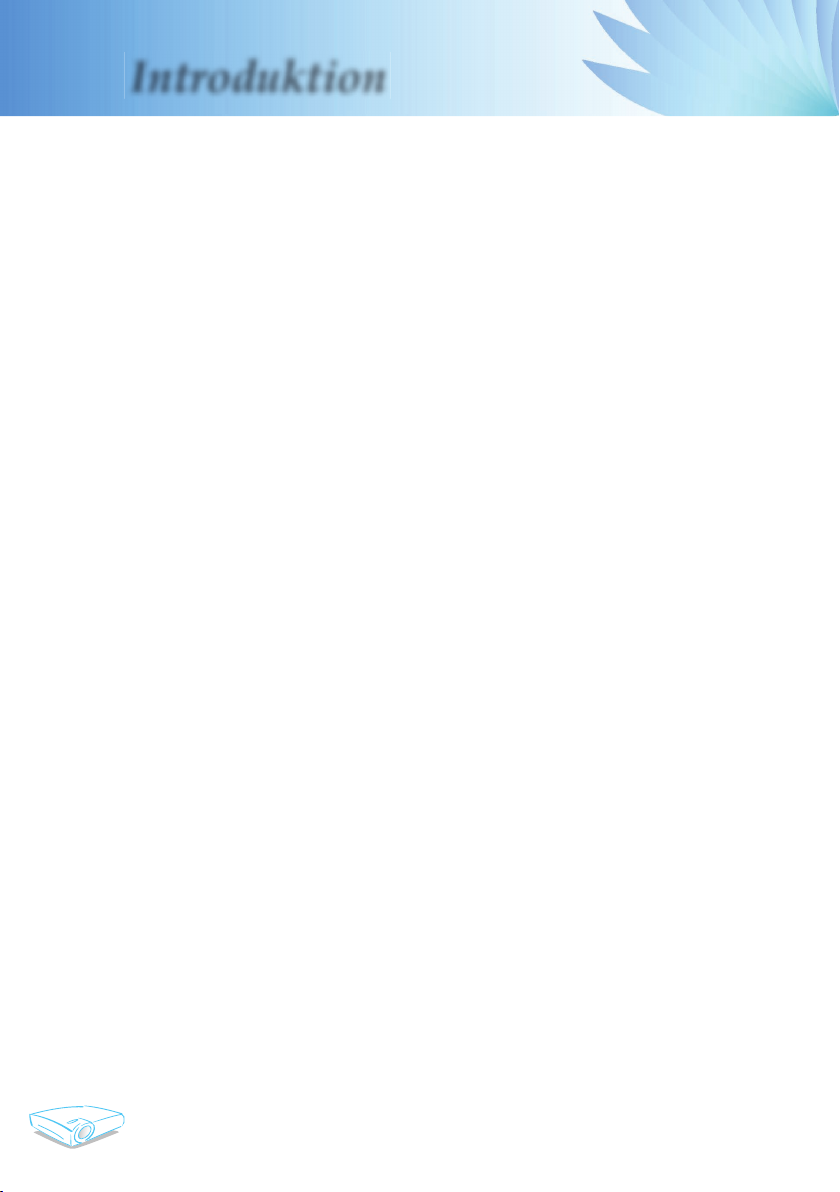
Dansk
6
Introduktion
Produktegenskaber
Tillykke og tak for at du valgte Optima projektor. Dette produkt
er en XGA-enkeltchips 0,7” Darkchip3 DLP® projektor. Enestående funktioner, der indeholder:
Sande XGA, 1024 X 768 adresserbare pixler
Texas Instruments enkelt chip DLP® Teknologi
NTSC-/NTSC4.43-/PAL-/PAL-M-/PAL-N-/SECAM- og
HDTV-kompatibel (480i/p, 576i/p, 720p, 1080i)
Multi-Auto-funktioner: Auto-identifi kation og -lagring af
bruger-indstillinger
Fuld IR fjernbetjeningsfunktion med laserpegepind
Brugervenlig, fl ersproget skærm-menu
Avanceret, digital keystone-korrigering samt højkvalitets,
fuldskærms billedtilpasning
Brugervenligt betjeningspanel
To indbyggede højtalere med 2W-forstærker
Multiple for Audio inputs
UXGA, SXGA, SXGA-komprimering og SVGA, VGA-
størrelsestilpasning
Mac-kompatibel
DVI support (HDCP kompatibel)
Support-netværksfunktion (LAN/RS232)
Page 9
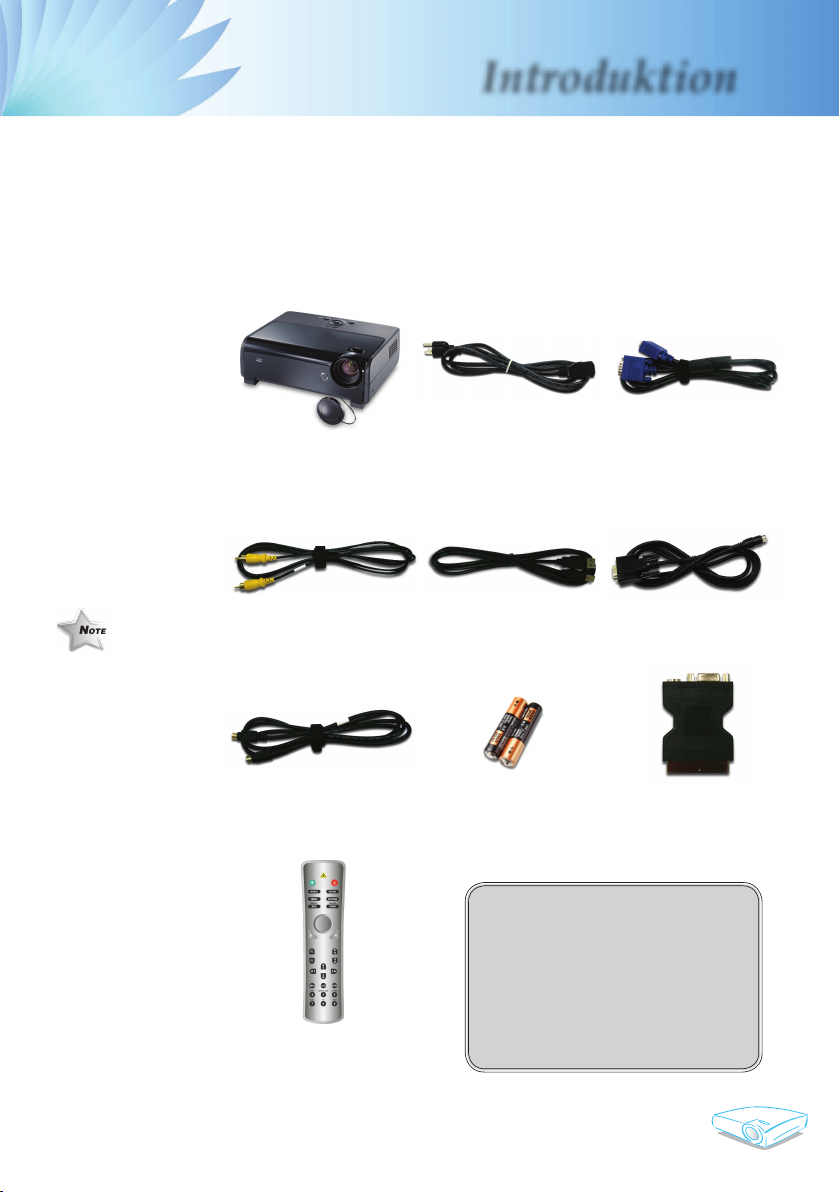
Dansk
7
Introduktion
1,8 m effektledning 1,8 m VGA-kabel
Trådløs fjernbetjening
1,8 m sammensat
videokabel
Projektor med linsedæksel
Pakke-indhold
Denne projektor bliver leveret med alle dele vist nedenfor.
Kontroller for at sikre dig, at enheden er komplet. Kontakt din
forhandler straks, hvis der mangler noget.
Dokumenter:
Brugsanvisning
Quick-Start-kort
Garantibevis
Lyn guide til fejlfi nding.
WEEE kort
SCART VGA/S-video-
adapter (option)
På grund af
forskelligt brug
i hvert land, kan
nogle områder have
forskelligt tilbehør.
2 x AA batterier
RS232 kabel 1,8mUSB kabel 1,8m
S-Video Kabel 1,8m
Page 10
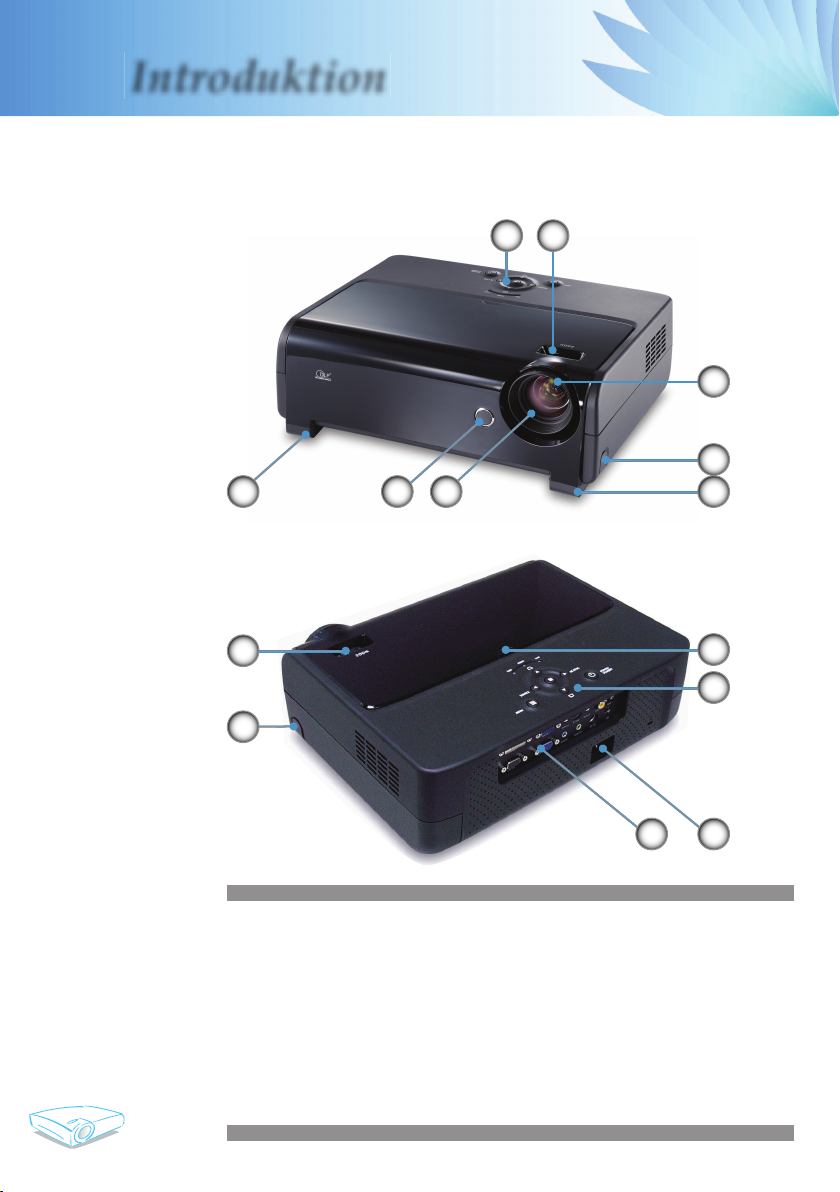
Dansk
8
Introduktion
1. Betjeningspanel
2. Zoom-håndtag
3. Fokuseringsring
4. Løfteknap (en på hver side)
5. Løftefod (en på hver side)
6. Zoom-linse
7. IR-modtagere
8. El-stik
9. Tilslutningsporte
Hovedenhed
Produktoversigt
1 2
8
2
7
4
3
565
4
9
1
7
Page 11
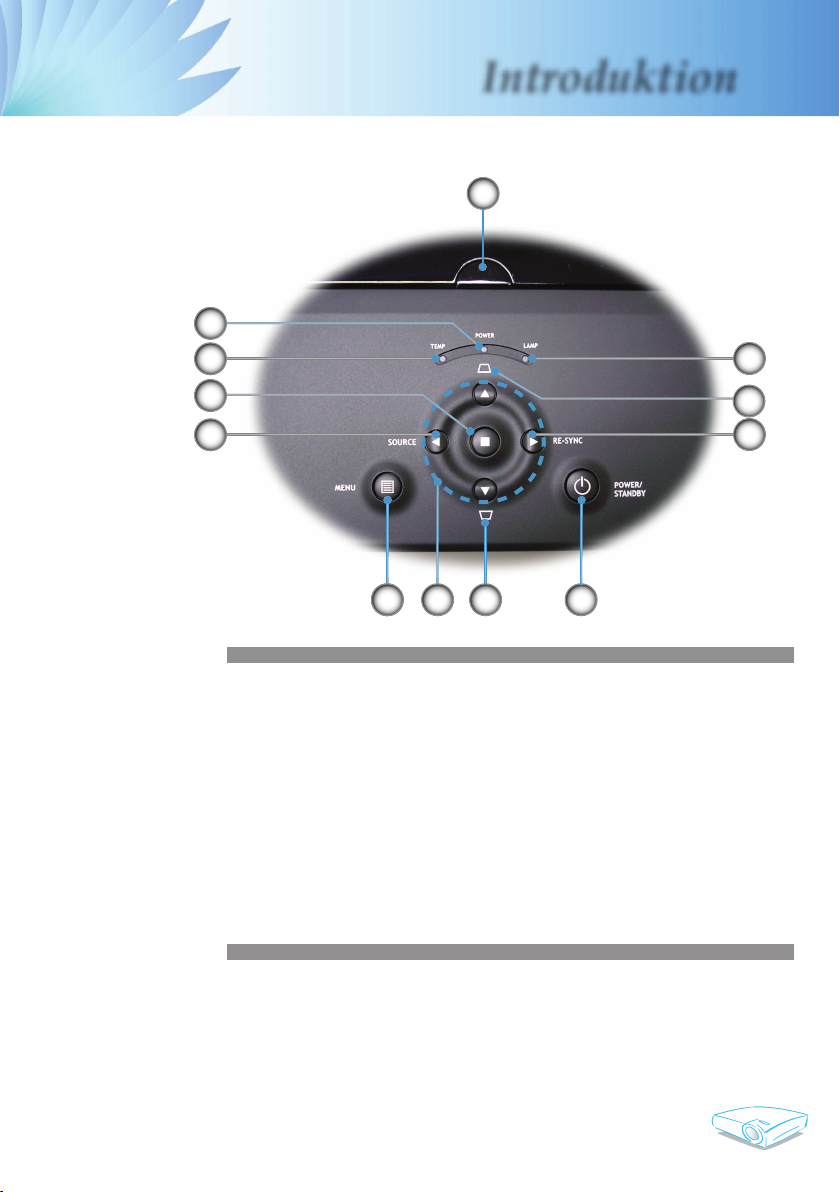
Dansk
9
Introduktion
Betjeningspanel
1. IR modtager
2. Effekt/Standby LED
3. Temperatur-diode
4. Lampe-diode
5. Keystone +/-
6. Re-Sync
7. Effekt/Standby
8. Fire retningsknapper
9. Menu (Tændt/slået fra)
10. Kildevalg
11. Indlæs
7
3
9
2
4
11
5
1
6
10
5
9 8 7
3
9
2
4
11
5
1
6
10
5
9 8
Page 12
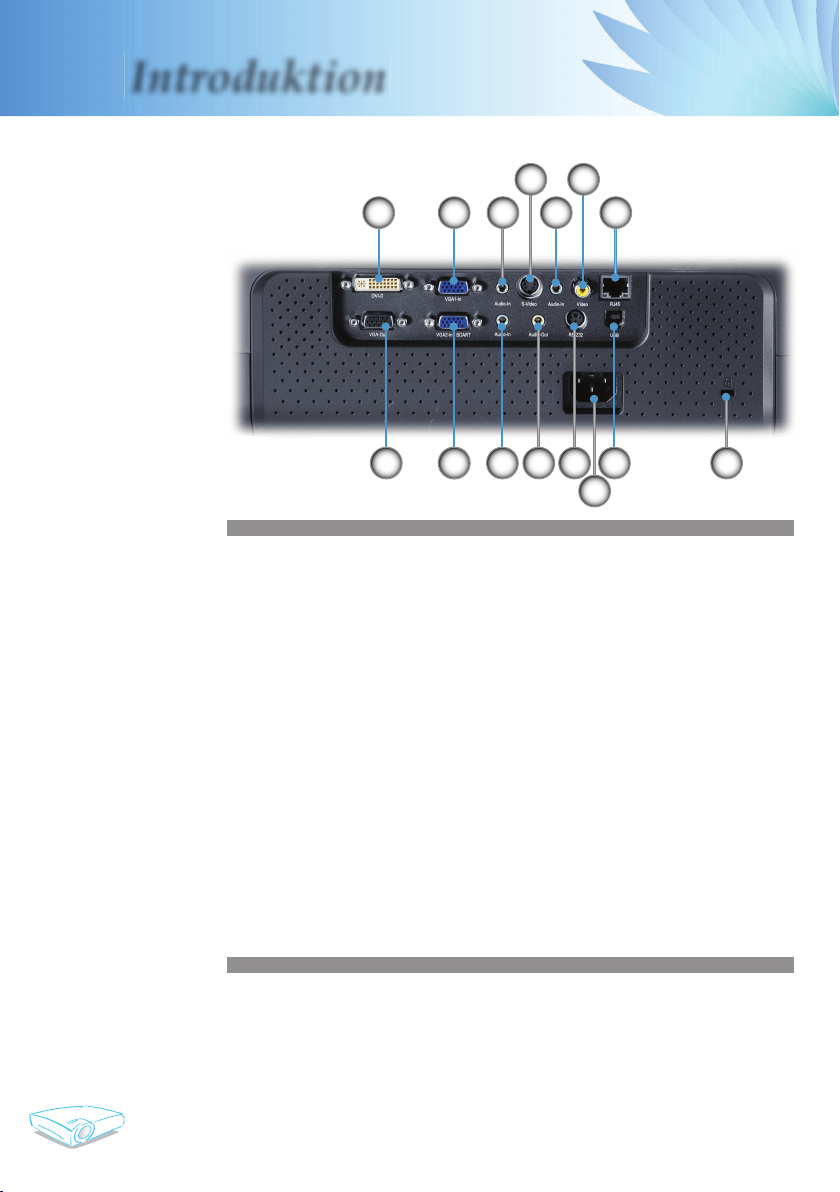
Dansk
10
Introduktion
Tilslutningsporte
1. DVI-D indgangsstik (PC Digital/HDTV/HDCP indgang)
2. VGA1-ind-konnektor (PC analogt signal/HD/komponentvideo-indgang)
3. Lydindgang-konnektor (for DVI-D og VGA1-ind)
4. S-videoindgangs-forbindelsestik
5. Audio Input Connector (For S-Video or Composite)
6. Sammensat video-indgang-forbindelsesstik
7. Networking Connector RJ45
8. Skærm udgangsstik med gennemgangsløkke
9. VGA2-ind SCART-konnektor (PC analogt signal/SCART
RGB/HD/komponentvideo-indgang)
10. Lydindgang-konnektor (for VGA2-ind SCART)
11. Audio udgangsstik
12. RS232-stik
13. El-stik
14. USB-konnektor (forbind til PC for fjernmus-funktion)
15. KensingtonTM-låseport
7
64
13
2 53
9
1
8 9 10 141211 15
Page 13
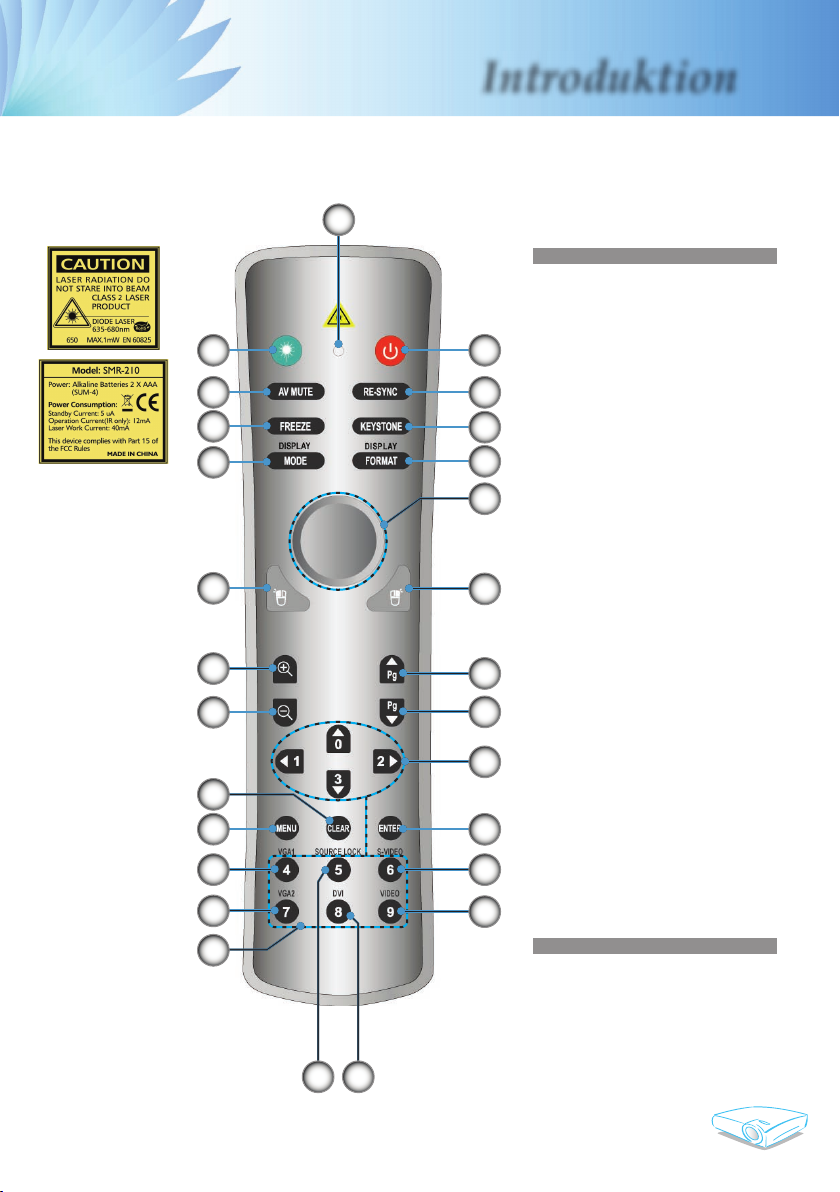
Dansk
11
Introduktion
Fjernbetjening med musefunktion og
laserpegepind
1. Effekt
2. Re-Sync
3. Keystone korrektion
4. Skærmformat
5. Mus
6. Højreklik mus
7. Side op
8. Side ned
9. Fire retningsknapper
10. Indlæs
11. S-videokilde
12. Sammensat videokilde
13. DVI kilde
14. Kildelås
15. Knapdiode
16. Laser-knap
17. AV lydløs
18. Frys
19. Skæmmodus
20. Mus-venstreklik
21. Zoom ind
22. Zoom ud
23. Slet
24. Menu
25. VGA1 Kilde
26. VGA2 Kilde
27. Talknapper
16
17
18
19
2
3
4
1
5
20
21
22
24
6
7
10
8
9
23
27
15
25
26
12
11
14 13
Page 14
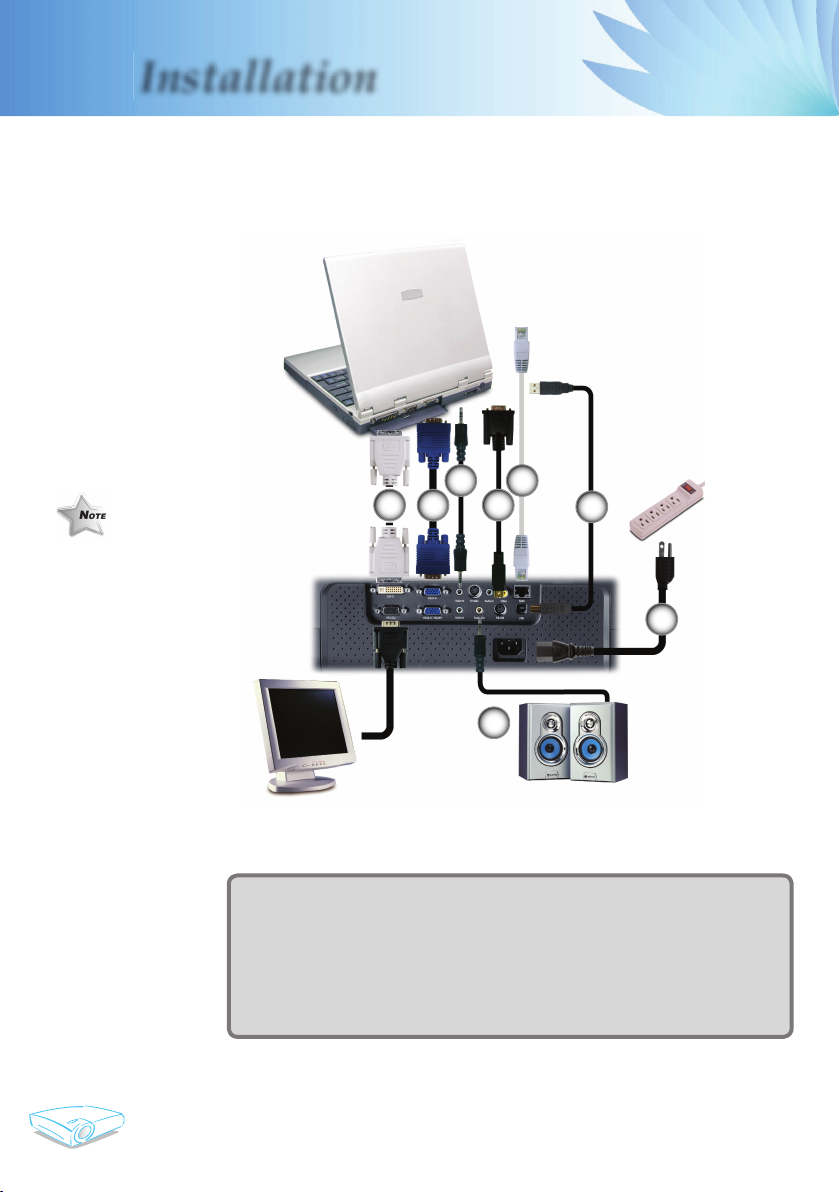
Dansk
12
Installation
Tilslutning af projektoren
På grund af
forskelligt brug
i hvert land, kan
nogle områder have
forskelligt tilbehør.
1............................................................................................................Effektledning
2..................................................................................................................USB-kabel
3......................................................................................................... Netværkskabel
4.............................................................................................................. RS232 Kabel
5..............................................................................................Audio indgangskabel
6..................................................................................................VGA til VGA kabel
7..................................................................................................... DVI til DVI kabel
8...............................................................................................Audio udgangskabel
Tilslut computer/bærbare
1
5
4
8
7
6
VGA
Audio udgang (Til aktive højtalere)
RS232
USB
DVI
2
3
Page 15
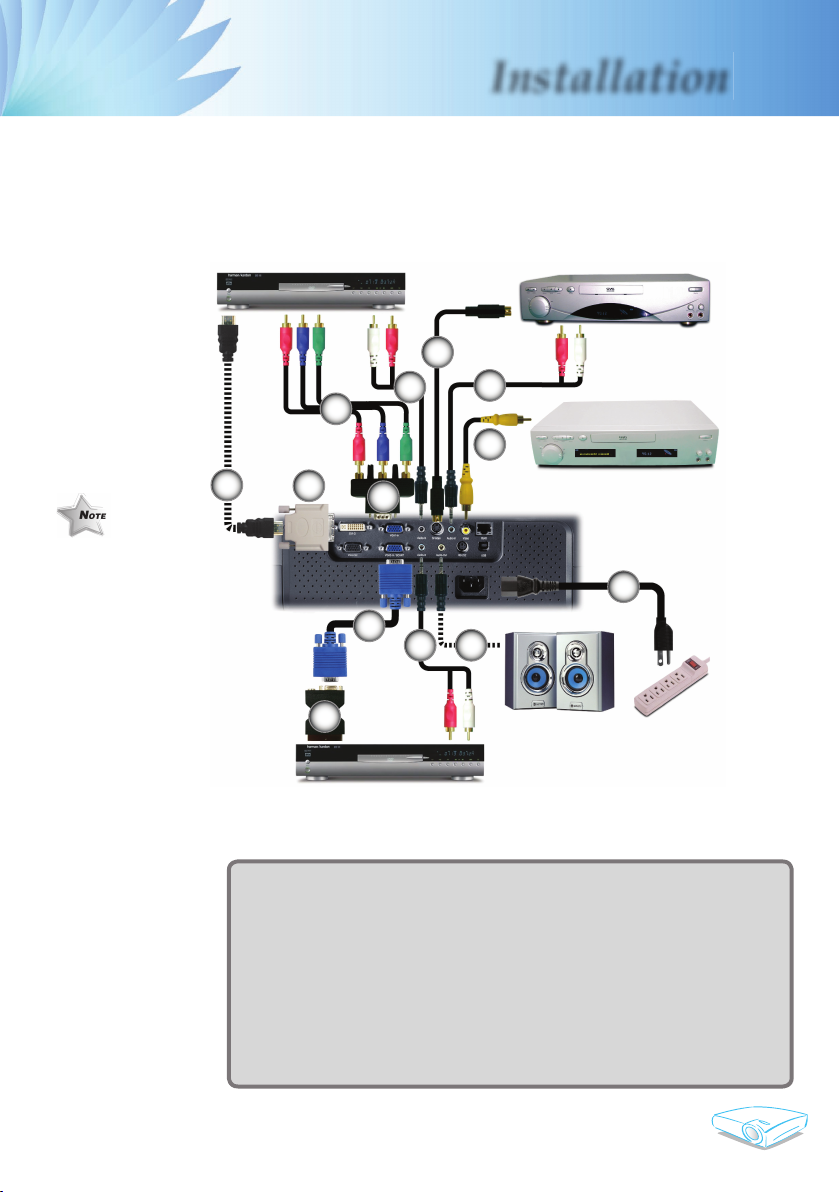
Dansk
13
Installation
Tilslut video
På grund af
forskelligt
brug i
hvert land,
kan nogle
områder have
forskelligt
tilbehør.
1............................................................................................................Effektledning
2........................................................................................... Sammensat videokabel
3..............................................................................................Audio indgangskabel
4............................................................................................................ S-video kabel
5.......................................................VGA til 3 RCA komponent/HDTV Adapter
6.........................................................................RCA-komponentkabel for YPbPr
7............................................................................................HDMI-til-DVI-adapter
8..............................................................................................................HDMI-kabel
9..................................................................................................VGA til VGA kabel
10........................................................................... SCART VGA/S-video Adapter
11.............................................................................................Audio udgangskabel
1
2
3
S-video-udgang
Video-udgang
DVD afspiller,
Installations-boks, HDTV
modtager
6
7
Audio udgang
(Til aktive højtalere)
10
9
4
DVD afspiller,
Installations-boks, HDTV
modtager
3
5
8
11
3
Page 16

Dansk
14
Installation
Tænd for projektoren
1. Fjern linsedækslet.
2. Kontroller, at el-kablet og signalkablet er korrekt forbundet.
Strømdioden bliver rød.
3. Tænd for lampen ved at trykke på “Effekt/Standby”-
knappen på kontrolpanelet. Og strømdioden bliver grøn.
4. Tænd for din kilde (computer, bærbare, video-afspiller osv.).
Projektoren identifi cerer automatisk din kilde inden for
“Administarsjon” menu. Kontroller, at “Kildelås” er slået
“AV”.
Hvis skærmen viser “Ikke noget signal”, skal du tjekke, at
signalkablerne er korrekt forbundet.
For at komme til det indbyggede testmønster, skal du trykke
på “AV tavs”-knappen og derefter på op-pilen.
Hvis du tilslutter fl ere kilder samtidigt, skal du bruge
“Kilde”-knappen på kontrolpanelet eller direkte kildeknappen på fjernbetjeningen for at skifte.
Tænd/ Sluk for projektoren
Tænd først for
projektoren
og derefter for
signalkilderne.
Linsedæksel
21
Effekt/Standby
Tekstmønster
Page 17

Dansk
15
Installation
Advarselsindikator
Når “TEMP (Tempratur)” indikatoren lyser fast rødt,
indikerer det at projektoren er blevet overophedet.
Projektoren slukker automatisk.
Når “LAMP (LAMPE)”-indikatoren bliver rød, indikerer
den et problem med lampen. Sluk for projektoren og træk
el-ledningen ud af stikkontakten. Kontakt herefter din
forhandler eller vores servicecenter. Se side 45.
Når “LAMP (LAMPE)”-indikatoren bliver rød, indikerer
den en fejl ved blæseren. Stop brugen af projektoren og
træk ledningen ud af stikkontakten. Kontakt herefter din
forhandler eller vores servicecenter. Se side 45.
Sluk for projektoren
1. Tryk på “Effekt/Standby” knappen for at slukke for
projektorens lampe, og du vil se en meddelelse
der vises på projektorens skærm. Tryk på knappen “Effekt/
Standby” knappen igen for at bekræfte, ellers forsvinder
meddelelsen efter 5 sekunder.
2. Køleventilatoren fortsætter med at køre i omkring 30
sekunder for kølecyklus og effekt LED vil blinke rødt.
Når LED lyset stopper med at blinke, er projektoren gået i
standby modus.
Når den er i standby modus, tryk på “Effekt/Standby”
knappen for at genstarte projektoren.
3. Træk effektledningen ud af henholdsvis stikkontakten og
projektoren.
4. Tænd ikke for projektoren igen umiddelbart efter nedlukningsproceduren.
Page 18

Dansk
16
Installation
Indstilling af projiceret billede
Indstilling af billedhøjde
Løftefødder
Løfteknapper
Projektoren er udstyret med løftefødder til at indstille
billedhøjden.
Hævning af billedet:
1. Tryk på løfteknapperne .
2. Hæv billedet til den ønskede højde , og udløs herefter
knappen for at låse løftefødderne fast i stillingen.
3. Finindstil synsvinklen ved hjælp af skruen i fødderne .
Sænkning af billedet:
1. Tryk på løfteknapperne.
2. Sænk billedet og udløs herefter knappen for at låse
løftefødderne fast i stillingen.
3. Finindstil synsvinklen ved hjælp af skruen i fødderne .
Vippereguleringsfod
3 3
2
11
Page 19

Dansk
17
Installation
61,5"
(156,3cm)
102,5"
(260,4cm)
143,5"
(364,6cm)
184,5"
(468,8cm)
250,2"
(635,4cm)
24,6"
(62,5cm)
73,8"
(187,5cm)
123,0"
(312,5cm)
172,2"
(437,5cm)
221,5"
(562,5cm)
300,2"
(762,5cm)
3,3'
(1,0m)
40,0'(12,2m)
29,5'(9,0m)
23,0'(7,0m)
16,4'(5,0m)
9,8'(3,0m)
20,5"
(52,1cm)
Width
Height
D
i
a
g
o
n
a
l
Hd
Fokuseringsring
Zoom-håndtag
Indstilling af projektor-zoom / -fokus
Zoom-håndtaget kan indstilles til at zoome henholdsvis ind
og ud. Billedet fokuseres ved at dreje fokuseringsringen, indtil
billedet står skarpt. Projektoren kan fokusere på afstande fra
3,3 til 40,0 fod (1,0 til 12,2 meter).
Indstilling af det projicerede billedes størrelse
Oversigten er kun vejledende.
Skærm
(Diagonal)
Maks.
24,6”(62,5cm) 73,8”(187,5cm) 123,0”(312,5cm) 172,2”(437,5cm) 221,5”(562,5cm) 300,2”(762,5cm)
Min.
20,5”(52,1cm) 61,5”(156,3cm) 102,5”(260,4cm) 143,5”(364,6cm) 184,5”(468,8cm) 250,2”(635,4cm)
Skærm-
størrelse
Maks.
(WxH)
19,68”x 14,76”
50,0 x 37,5cm
59,04” x 44,28”
150,0 x 112,5cm
98,4” x 73,8”
250,0 x 187,5cm
137,76” x 103,32”
350,0 x 262,5cm
177,20” x 132,90”
450,0 x 337,5cm
240,16” x 180,12”
610,0 x 457,5cm
Min.
(WxH)
16,40” x 12,30”
41,7 x 31,3cm
49,20” x 36,90”
125,0 x 93,8cm
82,0” x 61,5”
208,3 x 156,2cm
114,8” x 86,1”
291,7 x 218,8cm
147,6” x 110,7”
375,0 x 281,3cm
200,16” x 150,12”
508,3 x 381,2cm
Hd
Maks.
2,21” (5,6cm) 6,64” (16,9cm) 11,07” (28,1cm) 15,50” (39,4cm) 19,94” (50,6cm) 27,02” (68,6cm)
Min.
1,85” (4,7cm) 5,54” (14,1cm) 9,23” (23,4cm) 12,92” (32,8cm) 16,61” (42,2cm) 22,52” (57,2cm)
Afstand
3,3’ (1,0m) 9,8’ (3,0m) 16,4’ (5,0m) 22,3’ (7,0m) 29,5’ (9,0m) 40,0’ (12,2m)
Page 20

Dansk
18
Betjeningsknapper
Betjeningspanel og fjernbetjening
Der fi ndes to måder hvor på du kan kontrollere funktionerne:
Via fjernbetjeningen eller på kontrolpanelet.
Brug betjeningspanelet
Power/Standby
(Effekt/Standby
Se afsnittet “Tænd/sluk for projektoren”
på siderne 14-15.
Source (Kilde)
Tryk på “kilde” for at vælge
indgangssignal.
Menu
Aktiverer og deaktivere menuerne.
Fire retningsknapper
Brug for at navigere gennem
menuerne.
Indlæs
Bekræft dit valg.
/
Keystone
Justerer billedforstyrrelse på grund af
vipning af projektoren. (±16 grader).
Re-Sync
Synkroniserer automatisk projektoren til
indgangskilden.
Page 21

Dansk
19
Betjeningsknapper
Brug af fjern -betjening
Effekt
Se afsnittet “Tænd/sluk for projektoren” på
siderne 14-15.
Re-Sync
Synkroniserer automatisk projektoren til
indgangskilden.
Keystone
Justerer billedforstyrrelse på grund af vipning af
projektoren. (±16 grader).
Display
Format
(Skærmformat)
Viser “Skærmformat” afsnittet på skærmmenuen for at vælge det ønskede aspektforhold.
Laser-knap
Ret fjernbetjeningen mod lærredet og tryk på og
hold knappen for at aktivere laser-pointeren.
AV Mute
(AV lydløs)
Slukker øjeblikkeligt for lyd og video. Tryk på
knappen igen for at låse op.
Freeze
(Fastfrys)
Tryk på “Fastfrys” for at fryse skærmbilledet.
Tryk på knappen igen for at låse op.
Volumen +/-
Forøger/nedsætter højtalerens volumen.
Display Mode
(Skæmmodus)
Vælg skærmtilstand fra PC, foto, video, sRGB og
bruger.
Mus-styring
Brug denne knap til navigere med musen på
siden.
Højreklik mus
Højreklik mus.
Venstreklik
mus
Venstreklik mus.
Pg
Side op
Brug denne knap til at blade op.
Pg
Side ned
Brug denne knap til at blade ned.
Zoom ind
Zoom ind for at forstørre billedet.
Zoom ud
Zoom ud for at reducere billedet.
Fire
retningsknapper
Brug for at navigere gennem
menuerne.
Menu
Viser eller lukker projektor-menuerne på
skærmen.
Page 22

Dansk
20
Betjeningsknapper
Clear (Slet)
Sletter dit valg.
Enter (Indlæs)
Bekræft dit valg.
Source Lock
(Kildelås)
Vælg automatisk registrering af alle stikporte
eller lås aktuelle stikport. (Se side 30 for mere)
Video
Vælg sammensat videokilde.
S-Video
Vælg S-videokilde.
VGA1
Vælg primær VGA-indgangskilde.
VGA2
Vælg sekundær VGA-ind- eller SCART-kilde.
DVI
Vælg DVI D kilde.
Page 23

Dansk
21
Betjeningsknapper
Projektoren har fl ersproget Skærmmenu, der tillader dig at lave
justeringer og ændre en række indstillinger. Projektoren vil
automatisk fi nde kilden.
Sådan gør du
1. Åbn OSD-menuen ved trykke “Menu” på fjernbetjeningen eller
betjeningspanelet.
2. Når skærmmenuen vises, brug tasterne til at vælge ethvert
punkt i hovedmenuen. Når du vælger på en given side, skal du
trykke på -knappen for at åbne undermenuen.
3. Brug -knapperne til at vælge det ønskede punkt og indstil
med knappen .
4. Vælg det næste punkt i undermenuen, der skal justeres, og gør som
ovenfor nævnt.
5. Tryk på “Menu” for at bekræfte, hvorefter skærmen vender tilbage
til hovedmenuen.
6. Tryk på “Menu” igen for at lukke. OSD-menuen lukker, og
projektoren gemmer automatisk de nye indstillinger.
Menuer på skærmen
Hovedmenu
Undermenu
Indstilling
Page 24

Dansk
22
Betjeningsknapper
Menutræ
Page 25

Dansk
23
Betjeningsknapper
Skjerm modus
Der er mange indstillinger fra fabrikkens side for at optimere forskellige slags billeder.
PC: For computer og bærbar. (lyseste bilde)
Photo: Til optimal farve og højeste lysstyrke.
Video: Til afspilning af video i lysstærke omgivelser.
sRGB: For standard Pc farve. (bedste farvegengivelse)
Bruker: Husker brugerindstillinger.
Lysstyrke
Regulerer billedets lysstyrke.
Tryk på for at gøre billedet mørkere.
Tryk på for at gøre billedet lysere.
Kontrast
Kontrast styrer forskellen mellem billedets lyseste og mørkeste dele.
Når kontrasten ændres, ændres mængden af sort og hvidt i billedet.
Tryk på for at nedsætte kontrasten.
Tryk på for at forøge kontrasten.
Hvit balans
Brug den hvide spidsværdidannelse til at indstille DMD-chips hvide
spidsværdidannelse. 0 står for den minimale spidsværdidannelse,
10 for den maksimale spidsværdidannelse. Hvis du foretrækker et
lysere skal du regulere mod maksimum-indstillingen. Ønsker du et
blødere og mere naturligt billede, skal du regulere mod
minimum-indstillingen.
Bilde-I
Page 26

Dansk
24
Betjeningsknapper
Fargetemperatur
Justerer farvetemperaturen. Ved høj temperatur virker skærmen
kold, ved lavere temperaturer varmere. Hver skærmmodus har sin
egen farvetemperatur og kan huske brugerens valg. F.eks.
Skjerm modus PC Photo Video sRGB Bruker
Fargetemperatur sRGB Low Bruker High Mid
Når du justerer farveindstillingen, indstilles farvetemperaturen
automatisk som “Bruker”. Og denne indstilling “Bruker”, er den
samme for alle skærmmodus. (Se afsnittet “Colour” for yderligere
oplysninger).
Fargemetting
Justerer videobilledet fra sort / hvid til fuld farvemætning.
Tryk på tasten for at nedsætte mængden af farvemætning i
billedet.
Tryk på tasten for at forøge mængden af farvemætning i
billedet.
Skarphet
Regulerer billedets skarphed.
Tryk på for at reducere skarpheden.
Tryk på for at øge skarpheden.
“Fargemetting”
-funktioner
understøttes kun
i videomodus.
Page 27

Dansk
25
Betjeningsknapper
Frekvens
“Frekvens” ændrer skærmens visningsfrekvens til at passe til
frekvensen på din computers grafi k kort. Hvis der ses en lodret
fl imrende streg, justeres med denne funktion.
Phase
“Phase” synkroniserer signaltimingen på skærmen med grafi k
kortet Hvis der kommer et ustabilt og fl imrende billede, skal du
justere med denne funktion.
H. Posisjon
Tryk på for at fl ytte billedet til venstre.
Tryk på for at fl ytte billedet til højre.
V. Posisjon
Tryk på for at fl ytte billedet ned.
Tryk på for at fl ytte billedet op.
Degamma
Her kan du vælge en degamma tabel, som er blevet fi n tunet for at
opnå den bedste indgangs-billedkvalitet.
Utseende
Brug denne funktion til at vælge dit ønskede aspektforhold.
4:3 : Indgangskilden justeres til at passe til forevisnings-lærredet.
16:9 : Indgangskilden justeres, så den passer til lærredets bredde.
Window: Når et 4:3-billede er større end 16:9 -skærmen, vælges
funktionen “Window” [Vindue] for at tilpasse billedet til
skærmen, uden ændring af projektionsafstanden.
Bilde-II
“Frekvens”,
“Phase”, “H.
Posisjon” og
“V. Posisjon”
-funktioner
understøttes kun i
computermodus.
Page 28

Dansk
26
Betjeningsknapper
LetterBox: Dette format er til ikke-16x9, letterbox-kilde og for
brugere, der bruger en ekstern 16x9 -linse til at vise 2,35:1-
aspektforholdet, der bruger fuld opløsning.
Indgangssignal
Skærmareal
Billed-område
Skærmvisning
Ver. Shift (16:9):
Billedplacering
ved Vindue modus
vil også blive
fl yttet automatisk.
Ver. Shift (16:9)
Reguler billedpositionen op eller ned, når du vælger højdebred-
deforholdet 16:9.
Tryk på for at fl ytte billedet ned.
Tryk på for at fl ytte billedet op.
Page 29

Dansk
27
Betjeningsknapper
Colour
Full Range: Justerer Rød, Grøn og Blå farve for alle skærme.
Enhance Individual: Juster farverne rød, grøn, blå, gul, cyan og
magenta for avanceret justering af de enkelte farver.
Colour
PC
UL MHS
Photo
UL M HS
Video
UL M HS
sRGB
UL M HS
Bruker
UL M HS
Fra den samme
farveindstilling
Ikon
Fargetemperatur
L
Low
M
Mid
H
High
S
sRGB
U
Bruker
Når du justerer farveindstillingerne, indstilles farvetemperaturen
automatisk som “Bruger”.Og denne indstilling “Bruger”, er den
samme for alle skærmmodus. For eksempel:
+ Rød- Rød
Full Range: + Rød
Forbedre rød
Page 30

Dansk
28
Betjeningsknapper
Forskellige farveindstillinger vil blive husket for 4 forskellige
kildegrupper. Men de vil være den samme under samme kilde.
DVI/VGA
Component-p (480p/576p/720p/1080i)
Component-i (480i/576i)
Video / S-Video
Når vi justerer farveindstillingerne vil farvetemperaturen blive
gemt i hukommelsen, før der automatisk skiftes til “Bruker”. Fordi
den gemte farvetemperatur vil blive brugt som base for “Bruker”.
For eksempel:
1.) Farvetemperatur er high.
2.) Bruger skaber sin favoritfarve ud fra “High” indstilling af
farvetemperatur. Så når bruger skifter farvetemperatur til “Bruker”,
er billedfarvetemperaturen tæt på “High”.
Page 31

Dansk
29
Betjeningsknapper
Språk
Språk
Vælg den fl ersprogede OSD-menu. Brug eller tasten for at
vælge dit foretrukne sprog.
Tryk på “Indlæs” for at færdiggøre valget.
Page 32

Dansk
30
Betjeningsknapper
Meny plassering
Vælg menulokaliseringen på skærmen.
Projeksjon
Front-skrivebord
Fabriksindstilling.
Bag skrivebord
Når du vælger denne funktion, spejlvender projektoren
billedet, så du kan projektion bagved en semitransparent
skærm.
Front-loft
Når du vælger denne funktion, vil projektoren vende
billedet på hovedet til loftmonteret projektion.
Bag loft
Når du vælger denne funktion, vil projektoren spejlvende
og dreje billedet op og ned på samme tid. Du kan projicere
bag en semigennemsigtig skærm med loftmonteret
projektion.
Kildelås
Auto: Projektoren søger alle forbindelsesporte.
Lås: Projektoren låser forbindelsesport.
H Keystone
Tryk på eller på for at justere billedforvrængning vandret og få
et mere fi rkantet billede.
V Keystone
Tryk på eller på for at justere billedforvrængning lodret og få
et mere fi rkantet billede.
Zoom
Tryk på for at reducere størrelsen på billedet.
Tryk på for at forstørre billedet på projektionsskærmen.
Administarsjon
Page 33

Dansk
31
Betjeningsknapper
PIP
Vælg “På” for at vælge tændt PIP-skærm. Vælg “Av” for at vælge
slukket PIP-skærm.
PIP Position
Vælg PIP-skærmposition på skærmen.
PIP Source Switch
Tryk på “Indlæs” for at skifte PIP-skærmkilde (Se side 32).
Administarsjon
Volum
Tryk på for at reducere lydstyrken.
Tryk på for at øge lydstyrken.
RS232 Port
RS232: Tillader RS232 kontrol af en enkelt projektor.
Network: Tillader LAN via web-browser (Internet Exploer) til
kontrol af projektor.
Tilbake
Vælg “Indlæs” for at vende tilbage til fabriksindstillingerne.
Øverst til venstre
Nederst til venstre
Øverst til højre
Nederst til højre
Page 34

Dansk
32
Betjeningsknapper
PIP-REGELOVERSIGT
Underkilde
Hovedkilde
DVI-D VGA Komponet-p S-video Video
DVI-D (digital RGB / HDCP)
VGA (analog RGB)
Komponet-p (480p/576p/720p/1080i)
S-video
Video
Logo
Brug denne funktion til at vælge den ønskede startskærm. Hvis du
ændrer indtillingen fra den ene til den anden, når du forlader OSDmenuen, ses den nye indstilling, næste gang du åbner.
Optoma: Optoma-projektorens standard-startopskærm.
User: Brug “Husk billede” fra “Logo Capture”-funktionen.
Logo Capture
Tryk på “Indlæs” for straks at få et billede af, hvad der er på skærmen.
Sikkerhets Innstilinger
■ Første gang:
1. Tryk på “Indlæs” for at indstille adgangskode.
2. Adgangskoden er fi recifret. STANDARDKODEN er “0000” (første
gang)
3. Brug fjernbetjeningens talknapper til at vælge adgangskode og tryk
herefter på “Indlæs” for at bekræfte valget.
Sikkerhets Tid: Kan bruges til at vælge tidspunkts (måned/
dag/time) funktionen for at indstille antallet af dage hvor
projektoren kan bruges. hvor projektoren kan bruges. Når
denne tid er udløbet, vil du blive bedt om at indtaste dit
kodeord igen (Brug nummertasterne på fjernbetjeningen
For at skifte kodeord, følg instruktionerne for ændring af
kodeord overfor).
Bytt passord:
1. Tryk på “Indlæs” for at indlæse gammel adgangskode.
2. Brug talknapperne til at indlæse nuværende
adgangskode. Tryk herefter igen på “indlæs” for at se den
næste OSD-menu.
Page 35

Dansk
33
Betjeningsknapper
3. Rul ned til “Fremhæv adgangskode” og tryk på “Indlæs”
for at aktivere.
4. Indlæs ny, fi recifret adgangskode ved hjælp af
fjernbetjeningens talknapper. Tryk herefter på “Indlæs”
for at bekræfte.
5. Indlæs ny adgangskode og tryk på “Indlæs” for at
bekræfte.
Sikkerhets Innstilinger:
Aktiver: Vælg “Aktiver” for at bruge sikkerhedsverifi cering,
når der tændes for projektoren.
Deaktiver: Vælg “Deaktiver” for at være i stand til at tænde
for projektoren uden kodeordsverifi kation.
LAN
Try på “Indlæs” for at benytte LAN-indstillinger. Hvis forbindelsen
er i orden, viser OSD-skærmen følgende dialogboks.
Network State: Viser netværksinformation.
DHCP:
Aktiver: Tildel automatisk projektoren en IP-adresse fra DHCP-
serveren.
Deaktiver: Tildel IP-adresse manuelt.
IP Address: Vælg en IP-adresse.
Subnet Mask: Vælg undernet-maskenummer.
Gateway: Vælg netværk-standardgateway forbundet til
projektoren.
DNS: Vælg DNS-nummer.
Apply: Tryk på “Indlæs” for at benytte valget.
Information
For at se kildeinformation på skræmen.
Page 36

Dansk
34
Betjeningsknapper
1. Udyld en ny IP, en undernetmaske, en gateway samt en DNS i
dialogboksen .
2. Vælg herefter anvend og tryk på “Indlæs” for at aktivere
konfi gurations-processen.
3. Åbn web-browseren og tast ind fra OSD LAN-skærmen. Herefter
ses websiden som nedenfor vist:
4. Åbn “Betjeningspanel” for at tjekke din projektor.
Sådan bruges web-browseren til at tjekke projektoren
Når projekt-IP-
adressen bruges,
kan der ikke
forbindes til
service-serveren.
Page 37

Dansk
35
Betjeningsknapper
For eksempel: Brug Microsoft Internet Explorer (IE) web-browser til at tjekke projektoren. IP-
adressen er http: // 10.0.50.100.
Trin 1: Find en IP-adresse (10.0.50.100) fra projektorens LAN-funktion.
Trin 2: Vælg “Anvend” og tryk på “Indlæs” for at fremsende funktion, eller tryk på “Menu” for
at lukke.
Trin 3: Åben “Netværksforbindelser”, klik på “Start”, klik på “Control Panel”, klik på “Netværk-
og internetforbindelser” og klik på “Netværkforbindelser”. Klik på den forbindelse, du
vil konfi gurere, og herefter, under “Netværkjob” , klik på “Ændr denne forbindelses
indstillinger”.
Trin 4: På “General” -fanen under “Denne
forbindelse bruger følgende
funktioner” skal du klikke på
“Internet Protocol (TCP/IP)” og
herefter på “Egenskaber”.
Trin 5: Klik på “Brug den følgende IP-
adresse” og indstast følgende:
1) I-adresse: 10.0.50.XXX
2) Undernetmaske: 255.255.0.0
3) Standard-gateway: 10.0.50.254
Trin 6: For at åbne “Internet-muligheder”,
skal du klikke på “IE web-browser”,
på “Internet-muligheder”, på
“Forbindelsesfaner” og på “LANindstillinger”.
indstillinger”.
Trin 7: “Lokalnetværk- (LAN-)indstilling”-
dialogboksen ses. “Setting”dialogboksen ses. I “Proxy-
serverområde” skal du annullere
“Brug proxy-server til LAN-
tekstboks”. Klik herefter to gange på
“OK”.
Trin 8: Åbn din IE og indtast IP-adressen
10.0.50.100 i URL. Tryk herefter på
“Indlæs”. Nedenstående webside ses:
Trin 9: Åbn “Betjeningspanel” for at tjekke din
projektor.
projektor.
Page 38

Dansk
36
Betjeningsknapper
Lamp & Power
STD Mode
Vælg “På” for at dæmpe projektorlampen, hvilket sænker strømforbruget og forlænger lampens levetid med op til 130%. Vælg
“Av” for at vende tilbage til LYS tilstand.
Sterk kjøling
Vælg “På” for at anvende Høj Altitude modus. Driver ventilatoren
ved fuld hastighed, kontinuerligt, for at sikre høj køling af projek-
toren ved høje altituder.
Skru av automatisk (min)
Bruges til at indstille nedtællings-timeren. Nedtællingen begynder,
når der ikke sendes noget signal til projektoren. Når nedtællingen
er slut, slår projektoren automatisk strømmen fra. (I minutter)
Sleep Timer (min)
Bruges til at indstille nedtællings-timeren. Timeren vil begynde,
med eller uden indgangssignal. Når nedtællingen er slut, slår
projektoren automatisk strømmen fra. (I minutter)
Projeksjons timer
Viser projektionstiden.
Lampetid
Viser, hvor lang tid lampen har været brugt.
Tilbakestill lampe
Nulstil lampetimer efter udskiftning af lampe.
Page 39

Dansk
37
Appendiks
Problem: Der er intet billede på skærmen
Forvis dig om at alle kabler og effektforbindelser er korrekt og
sikkert forbundet, som beskrevet i “Installation” afsnittet.
Kontroller, at forbindelsesstikkenes ben ikke er bøjede eller
brækkede.
Kontroller, at lampen er sikkert installeret. Referer venligst til afs-
nittet om”Udskiftning af lampe”
Kontroller, at du har fjernet linsedækslet og, at projektoren er
tændt.
Forvis dig om at “AV Lydløs” featuren ikke er aktiveret.
Problem: Venstre og højre side af billedet mangler eller
billedet er ustabilt eller støjfyldt.
Tryk på “Re-Sync” på fjernbetjeningen eller betjeningspanelet.
Hvis du bruger en Pc:
For Windows 3.x:
1. I Windows Programmanager, dobbeltklik på “Windows Setup”
ikon i hovedgruppen.
2. Bekræft, at din skærmopløsnings-indstilling er mindre end eller
lig med 1600 x 1200.
For Windows 95, 98, 2000, XP:
1. Med “Min computer”-ikonen skal du åbne”Betjeningspanel” og
dobbeltklikke på “Display”-ikonen.
2. Vælg “Indstillinger”-fanen.
3. Klik på knappen for “Avancerede indstillinger”.
Hvis din projektor stadig ikke projekterer hele billedet, skal
du også justere det skærmdisplay, som du anvender. Referer til
følgende trin.
4. Kontroller, at opløsnings-indstillingen er mindre end eller lig
med 1600 x 1200.
Fejlfi nding
Hvis du oplever problemer med projektoren, referer til følgende
information. Hvis problemet vedbliver, kontakt venligst, din
lokale forhandler eller vores service centre, se side 45 for
detaljer.
Page 40

Dansk
38
Appendiks
5. Vælg “Ændre” knappen under “Skærm” fanen.
6. Klik på “Vis alt udstyr”. Dernæst skal du vælge “Standard-
skærmtyper” i SP boksen. Vælg den nødvendige opløsning i
“Model” boksen.
Hvis du bruger Bærbar:
1. Først skal du følge ovenstående trin for at justere computerens
opløsning.
2. Tryk på for at veksle udgangsindstillingerne. F.eks.: [Fn]+[F4]
Hvis du har svært ved at ændre opløsningerne, eller monitoren
fryser fast, skal du genstarte alt udstyr, inklusive projektoren, igen.
Problem: Skærmen på den bærbare computer eller
PowerBook viser ikke nogen præsentation
Hvis du bruger Bærbar Pc:
Nogle bærbare Pc’er slukker deres egne skærme, når andet
skærmudstyr er i brug. Hver Pc’er har hver sin måde at blive
genaktiveret på. Se din computers brugsanvisning for yderligere
oplysninger.
Problem: Billedet er ustabilt eller fl imrer
Brug “Phase” for at korrigere det. (se side 25)
Ændrer skærmens farveindstilling fra din computer.
Problem: Billedet har en vertikal blinkende stolpe.
Juster ved hjælp af “Frekvens” . (se side 25)
Check og indstil det grafi ske korts skærmtilstand for at gøre det
kompatibelt med produktet.
Problem: Billedet er ude af fokus
Juster projektorlinsens fokusring.
Compaq [Fn]+[F4]
Dell [Fn]+[F8]
Gateway [Fn]+[F4]
IBM [Fn]+[F7]
Mac Apple:
System Præference Skærm Arrangement Spejl
skærm
Hewlett
[Fn]+[F4]
Packard
NEC [Fn]+[F3]
Toshiba [Fn]+[F5]
Page 41

Dansk
39
Appendiks
Meddelelse
Effekt LED
Temp-LED Lampe LED
(Grøn) (Rød)
Standby
(Indgang effektledning)
Varmer op Blinker
Normal modus
Køler ned Blinker
Fejl (lampefejl)
Fejl (Ventilator fejl) Blinker
Fejl (Over Temp.)
Forvis dig om at projektionsskærmen står med den krævede
afstand på 3,3 til 40,0 fod (1,0 til 12,2 meter) fra projektoren. (se side
17)
Problem: Billedet er strukket, når der vises 16:9 DVD
Projektoren registrerer automatisk 16:9-DVD og justerer
højdebreddeforholdet ved at digitalisere til fuld skærm med 4:3-
standardindstilling.
Hvis billedet stadig er strukket, skal du også justere
højdebreddeforholdet på følgende måde:
Vælg 4:3 -højdebreddeforholdet på din DVD-afspiller, hvis du
afspiller en 16:9-DVD.
Hvis du ikke kan vælge et 4:3-højdebreddeforhold på din DVD-
afspiller, skal du vælge et 4:3-højdebreddeforhold i skærm-
menuen.
Problem: Billedet er spejlvendt
Vælg “Administarsjon
Projeksjon” på OSD og indstil projektion-
sretningen (se side 30).
Problem: Lampen br ænder ud eller lever en poppende lyd
Når lampen når afslutningen på sin levetid, brænder den ud og
afgiver en høj poende lyd. Hvis dette sker, starter projektoren først
igen, når lampemodulet er blevet udskiftet. For at udskifte lampen
skal du følge procedurerne, der er oplistet under “Udskiftning af
lampen”, følges. (se side 41)
Problem: LED lys meddelelse
Fast lys Intet lys
Page 42

Dansk
40
Appendiks
Problem: Meddelelser
Blæserfejl:
Overophedet:
Strøm slået fra:
Udskiftning af lampe :
Page 43

Dansk
41
Appendiks
Udskiftning af lampe
Projektoren følger brugen af lampen og afgiver en meddelelse.
Den vil vise en advarsel.
Når du ser denne meddelelse, skal du hurtigst muligt udskifte
lampen.Projektoren skal have kølet ned i mindst 30 minutter,
inden lampen udskiftes.
Advarsel:
Lamperummet
er varmt! Lad
det køle af i 30
minutter, inden du
udskifter lampen!
Advarsel: For
at undgå risiko
for personskade,
må du ikke tabe
lampemodulet eller
røre pæren. Pæren
kan gå i stykker og
forårsage skade, hvis
den tabes.
Procedure for udskiftning af lampe:
1. Sluk for strømmen ved at trykke på Strøm/Standby-knappen.
2. Lad projektoren køle af i mindst 30 minutter.
3. Fjern el-ledningen.
4. Skub op og fjern dækslet.
5. Fjern lampemodulets tre skruer med en skruetrækker.
6. Træk lampemodulet ud.
For at udskifte lampemodulet, gentag de foregående trin i
omvendt orden.
2
3
1
4
Page 44

Dansk
42
Appendiks
Bemærkning: “*” komprimeret computerbillede.
Kompatibilitets-tilstand
Tilstand Opløsning
(ANALOG) (DIGITAL)
V-frekvens
(Hz)
H-frekvens
(kHz)
V-frekvens
(Hz)
H-frekvens
(kHz)
VESA VGA 640 x 350 70 31,5 70 31,5
VESA VGA 640 x 350 85 37,9 85 37,9
VESA VGA 640 x 400 85 37,9 85 37,9
VESA VGA 640 x 480 60 31,5 60 31,5
VESA VGA 640 x 480 72 37,9 72 37,9
VESA VGA 640 x 480 75 37,5 75 37,5
VESA VGA 640 x 480 85 43,3 85 43,3
VESA VGA 720 x 400 70 31,5 70 31,5
VESA VGA 720 x 400 85 37,9 85 37,9
VESA SVGA 800 x 600 56 35,2 56 35,2
VESA SVGA 800 x 600 60 37,9 60 37,9
VESA SVGA 800 x 600 72 48,1 72 48,1
VESA SVGA 800 x 600 75 46,9 75 46,9
VESA SVGA 800 x 600 85 53,7 85 53,7
VESA XGA 1024 x 768 60 48,4 60 48,4
VESA XGA 1024 x 768 70 56,5 70 56,5
VESA XGA 1024 x 768 75 60,0 75 60,0
VESA XGA 1024 x 768 85 68,7 85 68,7
* VESA SXGA 1152 x 864 70 63,8 70 63,8
* VESA SXGA 1152 x 864 75 67,5 75 67,5
* VESA SXGA 1152 x 864 85 77,1 85 77,1
* VESA SXGA 1280 x 1024 60 63,98 60 63,98
* VESA SXGA 1280 x 1024 75 79,98 75 79,98
* VESA SXGA 1280 x 1024 85 91,1 85 91,1
* VESA SXGA+ 1400 x 1050 60 63,98 60 63,98
* VESA UXGA 1600 x 1200 60 75 60 75
Tilstand Opløsning
(ANALOG) (DIGITAL)
V-frekvens
(Hz)
H-frekvens
(kHz)
V-frekvens
(Hz)
H-frekvens
(kHz)
MAC LC 13” 640 x 480 66,66 34,98 *** ***
MAC II 13” 640 x 480 66,68 35 *** ***
MAC 16” 832 x 624 74,55 49,725 *** ***
MAC 19” 1024 x 768 75 60,24 *** ***
* MAC 1152 x 870 75,06 68,68 *** ***
MAC G4 640 x 480 60 31,35 *** ***
i MAC DV 1024 x 768 75 60 *** ***
* i MAC DV 1152 x 870 75 68,49 *** ***
* i MAC DV 1280 x 960 60 60 *** ***
Page 45

Dansk
43
Appendiks
VGA-Ind-stik
RS232 kommandoer
Ben nr. Navn
I/O(fra
projektorens
side)
1
TXD
UD
2 RXD IND
3 JORD __
Ben nr. Spec.
1
R(RØD)/Cr
2
G (Grøn)/Y
3 B(BLÅ)/Cb
4 NC
5 JORD
6 JORD
7 JORD
8 JORD
9 DDC 5V
10 HOT_DET
11 NC
12 DDC-dato
13 HS/CS
14 VS
15 DDC-ur
12345
678910
1112131415
1
2
3
RS232-stik
Page 46

Dansk
44
Appendiks
Skade på grund af
forkert installation vil
annullere garantere.
Loftmontering
1. For at undgå skader på din projektor, brug venligst
loftmonteringspaken til installation.
2. Hvis du vil bruge et fremmed loftmonteringssæt, skal
du tjekke, at monteringsskruerne opfylder følgende
specifi kationer:
Skruetype: M3
Maksimal skruelængde: 10mm
Minimum-skruelængde: 8mm
Advarsel:
1. Hvis du køber
loftsmontering fra en
anden fabrikant, skal
du tjekke, at der er
mindst 10 cm afstand
mellem projektorens
underdæksel og loftet.
2. Undgå at anbringe
projektoren i nærheden
af varmekilder såsom
airconditionapparater
og varmeovne. Det kan
få projektoren til at
overophede og stoppe
automatisk.
126,00
63,00
111,00
40,00
66,00
83,75
396,60(Min.)/596,60(Max.)
Til linsecentrum
Page 47

Dansk
45
Appendiks
Optoma Globale-kontorer
For service eller support, kontakt dit lokale kontor.
USA
715 Sycamore Drive Tlf. : 408-383-3700
Milpitas, CA 95035, USA Fax: 408-383-3702
www.optomausa.com Service : service@optoma.com
Canada
5630 Kennedy Road,
Mississauga, ON, L4Z 2A9, Canada
Tlf. : 905-882-4228 Fax: 905-882-4229
www.optoma.com
Europa
42 Caxton Way, The Watford Business Park
Watford, Hertfordshire, WD18 8QZ, UK
Tlf. : +44 (0) 1923 691 800 Fax: +44 (0) 1923 691 888
www.optomaeurope.com
Servicetelefon : +44 (0)1923 691865 Service : service@tsc-europe.com
Taiwan
5F., No. 108, Minchiuan Rd. Tlf. : +886-2-2218-2360
Shindian City, Taipei Taiwan 231, Fax: +886-2-2218-2313
R.O.C. www.optoma.com.tw
Service : services@optoma.com.tw asia.optoma.com
Hong Kong
Rm. 2507, 25/F., China United Plaza,
No. 1008 Tai Nan West St., Kowloon, H.K.
Tlf. : +852-2396-8968 Fax: +852-2370-1222
www.optoma.com.hk
Kina
5F, No. 1205, Kaixuan Rd., Tlf. : +86-21-62947376
Changning District Fax: +86-21-62947375
Shanghai, 200052, China www.optoma.com.cn
Latinamerika
715 Sycamore Drive Tlf. : 408-383-3700
Milpitas, CA 95035, USA Fax: 408-383-3702
www.optoma.com.br www.optoma.com.mx
